「あ、これ放っておいたら腱鞘炎になるかもな」と悩んでいる人におすすめ。
腱鞘炎防止のために昨年の5月に購入して以来、動画編集や日常的な作業に愛用しているロジクールのワイヤレストラックボール『MX ERGO』。通常のマウスとは異なり、親指をぐりぐり動かすだけでカーソル操作できる。
最初は「これに慣れるのは難しそうだ……」と思ったのだけれど、1年ほど使ってみると「トラックボールから抜け出せない」という結論に至ったためレビューしていきたい。
このアイテムのココが良い!>
- 腱鞘炎持ちにとって最高のポインティングデバイス
- ほかのトラックボールよりもボタンが豊富でキー割り当ても可能
- 角度がつけられるので疲労感を分散できる
このアイテムのココが残念!>
- 指でボールを触れるため頻繁なメンテナンス(掃除)が必要
- フリースピンがないため縦スクロールが面倒
- でかくて重たいので持ち運びづらい
MX ERGO について&買った理由

MX ERGO は2017年にロジクールが発売したワイヤレストラックボール。Bluetooth や専用レシーバーでスマホや PC とワイヤレス接続し、親指をぐりぐりと動かすことで操作できる。バッテリー駆動のため電池が要らないところもポイント。重さは259gなので持ち運びはしづらいが、その分どっしりとしていて動かないのがありがたい。
実勢価格は1万1,000円~1万3,000円とやや高めではあるが、その分使い勝手も良い(詳しくは後述)。
MX ERGOを買った理由

冒頭でも話しているが、MX ERGO を購入した一番の理由は「腱鞘炎になりそうだった」ため。ブログ執筆はキーボードを叩く時間が長くトラックパッドで十分だったのだけど、動画編集は基本ポジションがカーソル操作で、長時間トラックパッドの位置に手を置くと疲労が溜まって辛かった。
知り合いのエンジニアから「トラックボールが腱鞘炎持ちに良かったよ」と聞いていたので、このタイミングで購入した。数あるトラックボールの中から MX ERGO を選んだ理由は「ボタンの多さ」と「デザイン性」。また専用ソフトをインストールすればキー割り当てができる点も魅力だった。
ちなみに同じくロジクールのトラックボール『M575』も存在するが、こちらはスクロールの方向が選べず、左右ホイールの操作もない点が動画編集においては不便そうなので見送っている。
MX ERGO の特徴とか仕様とか

一応仕様や特徴についても触れておこう。1万円を超えてくる高めのポインティングデバイスだけど、その分使い勝手も良好で面白い機能も詰まっている。
特徴①手首の角度が変えられる!


角度が0度の状態 
角度が20度の状態
人間工学を意味する” ERGO “の名を冠するとおりエルゴノミクスデザインを取り入れており、0度と20度に傾けられるギミックを搭載する。これにより手首を2段階の角度で調整できるため、同じ姿勢で疲れたと感じたら角度を変えてリフレッシュできる。
同じ姿勢をキープし続けることはデスクワークにとって良くないので、角度が変えられるというのは魅力だ。実際僕も2時間くらいで角度を変えながら使っている。
特徴②キー割り当てが可能

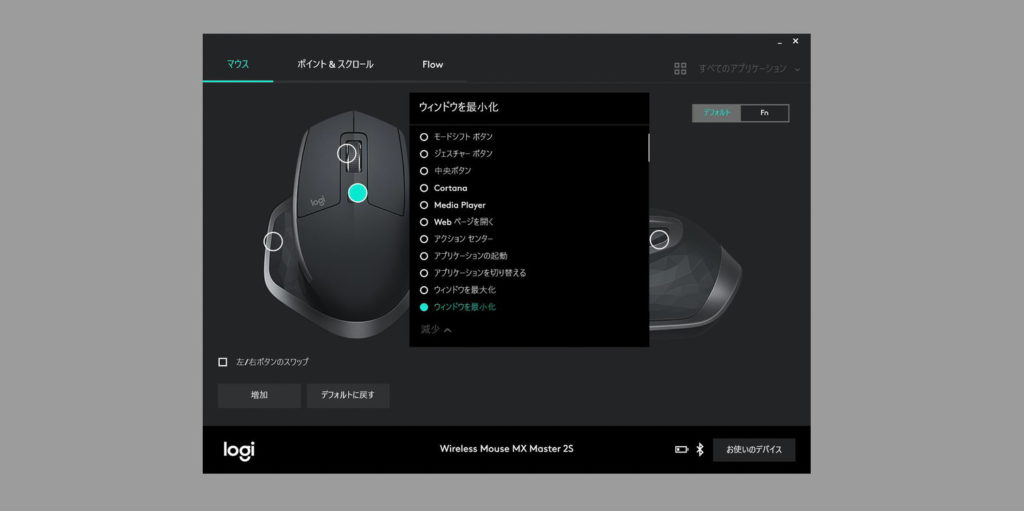
MX ERGO はホイールや左右のクリックを含めて、計8つのボタンをキー割り当てできる。僕はほとんど初期設定のまま使っているが、戻るボタンと精密モード(カーソル操作がゆっくりになる)を入れ替えている。あとはスクロールボタンを押すと「画面最小化」になるよう設定した。
また通常の作業時と Premiere Pro での動画編集時でも設定を変えていて、動画編集時はカーソル操作が若干ゆっくりになるようにしている。この辺を使いやすいように自由な割り当てができるのは便利。
特徴③複数のOS間でカーソルを行き来できる『Flow』

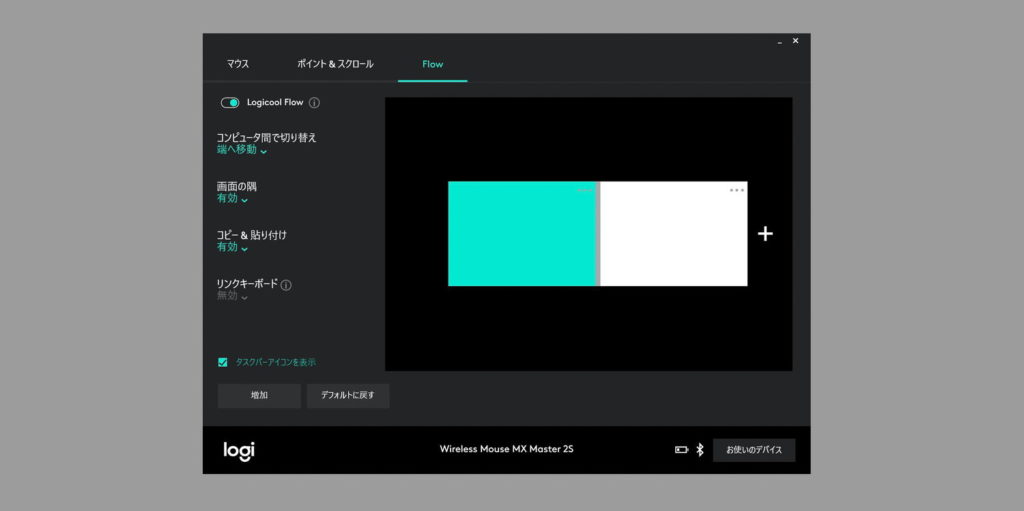
またほかの MX シリーズと同様、Mac や Windows の OS を問わずファイルや文章をコピペできる FLOW も使える点もユニークだ。Airdropのようなファイル移動が可能なので、例えば自作PC と M1 MacBook Air を愛用する人なんかには嬉しい。
ちなみに僕の M1 MacBook Air だとなぜか機能がオンにならなず(再インストールしてもダメだけど問題なく動作する人もいて原因不明)、今のところはあまり活用できていない。
MX ERGOを1年間使った感想

あとから色々と感想を書いていくが、結論からいうと買って良かった。通常のマウスよりも高さがあるが、個人的にはそれが握りやすい。表面にはラバー加工が施されていて汗などで滑りにくくなっている。「加水分解しそう」と思っていたが、1年使った今でもとくに劣化は見られない。
角度も変えながら使える点も疲れにくく嬉しい。また色もシックでそれなりの高級感があるため、デスクの上に置いておいても所有欲は満たされる気がする。MX ERGOの本体に関してはこんなところなので、次に作業の変化について紹介しておこう。
腱鞘炎が治るわけではないが緩和する

やっぱり購入してよかったと感じるのは「腱鞘炎持ちにとっては作業が快適になる」ところ。トラックパッドやマウスは腕ごと持ち上げてぐりぐりと動かす必要があるが、トラックボールは親指を回して操作する。そのため腕に掛かる負担を軽減できた。
この辺は感じ方に個人差があると思うのだけど、僕にとっては腱鞘炎的な症状がかなり緩和している(少なくとも作業中に腕の痛みが気になることはなくなった)。
ただし注意したいのは「治る」わけではなく「緩和」であること。いくら腕が楽になるからといっても、キーボードとトラックボールを行き来する際には腕を持ち上げるし、手を動かす以上は何かしら腕に負担が掛かる。逆に「親指を動かすのが疲れてつかわなくなった」という人もいるので、この辺は向き不向きはありそうだ。
慣れるまで時間は掛かるが慣れたら病みつきに

購入してから2ヶ月くらいは親指でボールをぐりぐりする操作に慣れず、半年間くらいはトラックパッドもデスクに置いて並行して使っていた(動画はトラックボール、テキストはトラックパッドのように)。
自分でもいつからかよく覚えていないけれど、しばらくしたらトラックパッドを使わなくなり MacBook でも MX ERGO を使うようになり、今ではトラックボールを握ると気持ちが落ち着く気がしている。
キーボードもマウスも直接手に触れるデバイスで、グローブやバット、スパイクのようなスポーツ用品に近いため、慣れるまでは大変だが慣れたら手放せなくなるモノだ。だんだんと自分のモノになる感覚が楽しい。
メンテナンスはちょっと面倒くさい

使ってみて気づいたのがメンテナンスは必要という点。トラックボールはボールを直接回して操作をする特性上、手汗やゴミが詰まって滑りが悪くため週1ペースで掃除が必要となる。
時間にすると2分程度で掃除は終わるけど、集中して作業しているときに「なんか滑り悪いな……」と感じて集中力が途切れてしまうこともあるので、それがちょっと面倒に感じる理由だと思う。
ちなみにバッテリー式なので充電も必要だったりする。1~2ヶ月に1度の充電(公称だと4ヶ月)だし、使いながら充電もできるので面倒ではない。
まとめ:手に直接触れるインターフェイス選びはとにかく重要

こんな感じでロジクールのトラックボール『MX ERGO』を1年使った感想をつらつら書いてみた。実勢価格で1万円を超えるので気軽にほいほい買うモノでもないけれど、マウスやキーボードは直接手に触れるデバイスなので、どうせならば良いモノを選んで買いたい。









